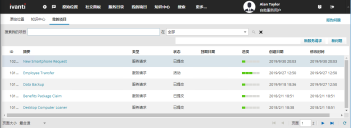我的项目
您可以使用我的项目工作区来跟踪已提交的服务请求和已报告的事件。 如有需要,还可以在此页面提交新的服务请求或事件。
您可以在主页工作区的我的打开项目列表中跟踪同一项目列表。
在列表视图中,点击记录以查看其状态和其他详细信息。
点击返回我的项目列表便可返回到列表视图。
您可以根据需要筛选列表视图。 请注意,管理员可以查看此列表中的所有项目:
•若要搜索特定项目,请在搜索我的项目字段中输入关键词,然后点击 ![]() 图标。 随即会显示匹配结果。
图标。 随即会显示匹配结果。
•若要缩小搜索范围,请使用搜索下拉列表选择一个类别,如请求和问题等。
•若要清除所有搜索条件,请点击 ![]() 图标。
图标。
1.在工作区菜单中,点击我的项目。
2.点击页面右上方的新建服务请求。 随即服务目录工作区会打开。 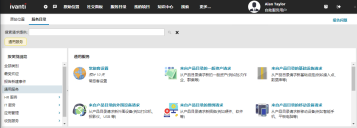
3.在左侧导航窗格中按类别浏览。 找到正确的项目后,在主窗格中将其选中。
4.在显示的表单中,按要求在字段中输入信息。 如果表单超出一页,请点击继续(右下方),以便填写其他字段。 每份表单都各有不同,具体取决于所选的请求类型。
5.输入所有必需信息后,点击审查并提交。 审查信息的准确性。
6.若要在提交前进行任何更改,请点击编辑/返回。 请注意,请求一旦提交,便无法返回并编辑表单。
7.点击提交。 提交的请求会显示在列表视图中,方便您进行跟踪。
服务台或帮助中心可能会给您发送电子邮件,要求提供请求相关的其他信息。 如果发生这种情况,请在电子邮件指定的时间段内回复;否则,请求会自动关闭且不会得到解决。
您可以通过为服务请求添加注释或附件(如图像和文档等)的方式来更新正在处理的服务请求。 添加的内容会成为请求记录中永久保留的部分,您无法将其删除。
1.在工作区菜单中,点击我的项目。
2.在列表视图中,打开要更新的请求。
3.点击服务请求进度选项卡。
•在添加新注释字段中输入注释,然后点击添加注释。
•在添加附件字段中,点击 ![]() 图标以选择要附加的文件。
图标以选择要附加的文件。
4.点击返回我的项目列表。 随即请求会使用新信息进行更新。
下次打开此服务请求并点击服务请求进度选项卡时,便会看到带有注释和/或附件的时间戳。
1.在工作区菜单中,点击我的项目。
2.点击页面右上方的新建问题。 随即会显示一个表单。
3.在选择模板并将信息输入字段之前,请浏览右侧的可能的解决方案面板,查看是否可以自行解决问题。 如果其中有可行的解决方案,请点击解决(面板右下方)以关闭事件。
4.如果没有可行的解决方案,请点击模板下拉列表,找到与问题匹配的模板。 如果找不到模板,请使用无。
5.输入事件的摘要标题,并在描述字段中详细描述问题。 在紧急度字段中,选择问题的紧急程度。
6. 点击保存事件。
保存后,问题便会成为带有可跟踪 ID 的事件。
服务台或帮助中心可能会给您发送电子邮件,要求提供事件相关的其他信息。 如果发生这种情况,请在电子邮件指定的时间段内回复;否则,事件会自动关闭且不会得到解决。
为了帮助服务台或帮助中心解决事件,可能需要您为事件添加注释或附件。 此操作只有在记录事件后才能执行。 添加的注释或附件会成为事件记录中永久保留的部分,您无法将其删除。
1.在工作区菜单中,点击我的项目。
2.在列表视图中找到事件并将其打开。
•在附件部分中,点击浏览,然后选择要附加的文件。
•在新建注释文本框中,输入注释。
3.点击保存,然后点击返回我的项目列表。
无论事件当前处于何种状态,您都可以随时关闭自己创建的事件。 常见的原因包括:已自行解决、认为不需要进一步调查,或者在服务台或帮助中心将状态更新为“已解决”后确定事件已关闭。
1.在工作区菜单中,点击我的项目。
2.在列表视图中打开事件。
3.点击表单底部的关闭事件。
4.点击返回我的项目列表。 事件状态会变为已关闭。
事件关闭后,您可能会收到一封调查电子邮件,请求提供有关问题解决效率的反馈。 您的调查回复将与事件存放在一起。